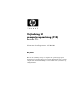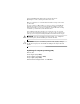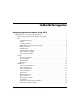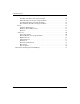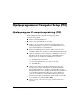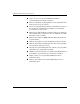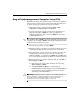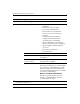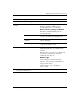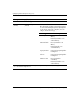Vejledning til computeropsætning (F10) Business PCs Dokumentets bestillingsnummer: 361206-083 Maj 2005 Her får du vejledning i brug af computerens opsætningsprogram. Opsætningsprogrammet bruges til at ændre konfigurationen og ændre computerens standardindstillinger ved installation af ny hardware og vedligeholdelse.
© Copyright 2005 Hewlett-Packard Development Company, L.P. Oplysningerne i denne vejledning kan ændres uden varsel. Microsoft og Windows er varemærker tilhørende Microsoft Corporation i USA og andre lande. De eneste garantier for HP-produkter og -tjenester er anført i den udtrykkelige erklæring om garanti, der leveres med de pågældende produkter og tjenester. Intet heri må fortolkes som værende en yderligere garanti. HP er ikke ansvarlig for tekniske og redaktionelle fejl eller udeladelser heri.
Indholdsfortegnelse Hjælpeprogrammet Computer Setup (F10) Hjælpeprogram til computeropsætning (F10) . . . . . . . . . . . . . . . . . . . . . . . . . . . . . . . . . . 1 Brug af hjælpeprogrammet Computer Setup (F10) . . . . . . . . . . . . . . . . . . . . . . . . . . 3 File . . . . . . . . . . . . . . . . . . . . . . . . . . . . . . . . . . . . . . . . . . . . . . . . . . . . . . . . . . . . . . . 4 System Information . . . . . . . . . . . . . . . . . . . . . . . . . . . . . . . . . . . . . . . . . . . . .
Indholdsfortegnelse Data Execution Prevention (nogle modeller) . . . . . . . . . . . . . . . . . . . . . . . . . . . Master Boot Record Security (nogle modeller) . . . . . . . . . . . . . . . . . . . . . . . . . Save Master Boot Record (nogle modeller) . . . . . . . . . . . . . . . . . . . . . . . . . . . . Restore Master Boot Record (nogle modeller) . . . . . . . . . . . . . . . . . . . . . . . . . Power . . . . . . . . . . . . . . . . . . . . . . . . . . . . . . . . . . . . . . . . . . . . . . . . . . .
Hjælpeprogrammet Computer Setup (F10) Hjælpeprogram til computeropsætning (F10) Du kan udføre følgende ved hjælp af hjælpeprogrammet Computer Setup (F10): ■ Ændre standardindstillingerne. ■ Angive dato og klokkeslæt for systemet. ■ Definere, få vist, ændre og bekræfte systemkonfigurationen, herunder indstillinger for processor, grafik, hukommelse, lyd, lager, kommunikation og inputenheder. ■ Ændre startrækkefølgen for enheder, du kan starte fra, f.eks.
Hjælpeprogrammet Computer Setup (F10) 2 ■ Angive det asset-tag eller det identifikationsnummer, som virksomheden har tildelt computeren. ■ Aktivere anmodning om adgangskode for start i forbindelse med både genstart og start af systemet. ■ Oprette en adgangskode til opsætning, som kontrollerer adgangen til computerens opsætningsprogram (F10) og de indstillinger, som er beskrevet i dette afsnit.
Hjælpeprogrammet Computer Setup (F10) Brug af hjælpeprogrammet Computer Setup (F10) Du kan kun få adgang til Computer Setup, når du tænder computeren eller genstarter systemet. Benyt nedenstående fremgangsmåde for at få adgang til hjælpeprogrammet til computeropsætning: 1. Tænd, eller genstart computeren. Klik på Start > Luk computeren > Genstart i Microsoft Windows. 2.
Hjælpeprogrammet Computer Setup (F10) Computer Setup Overskrift Indstilling Beskrivelse File System Information Viser: • Produktnavn • SKU-nummer (nogle modeller) • Processortype/hastighed/trin • Cache-størrelse (L1/L2) (dobbelte kerneprocessorer har anført denne to gange) • Installeret hukommelsesstørrelse/ -hastighed, antal kanaler (enkelt eller dobbelt) (hvis nødvendigt) • Integreret MAC-adresse for integreret, aktiveret netværkskort (hvis til rådighed) • Systemets BIOS (omfatter familienavn og ver
Hjælpeprogrammet Computer Setup (F10) Computer Setup (Fortsat) Overskrift Indstilling Beskrivelse File (fortsat) Default Setup Save Current Settings as Default Gemmer de aktuelle indstillinger for systemkonfigurationen som standard. Restore Factory Settings as Default Gendanner standardindstillingerne for systemkonfiguration. Storage Apply Defaults and Exit Anvender de aktuelt valgte standardindstillinger og sletter alle definerede adgangskoder.
Hjælpeprogrammet Computer Setup (F10) Computer Setup (Fortsat) Overskrift Indstilling Beskrivelse Storage (fortsat) Device Configuration (fortsat) Drive Emulation Gør det muligt at vælge en drevemuleringstype for en bestemt datalagringsenhed. (Eksempelvis vil der kunne startes fra et Zip-drev, hvis der vælges disketteemulering). Drive Type Emulation Options ATAPI Zip drive None (behandles som Other). Diskette (behandles som et diskettedrev). ATA Hard Disk None (behandles som Other).
Hjælpeprogrammet Computer Setup (F10) Computer Setup (Fortsat) Overskrift Indstilling Beskrivelse Storage (fortsat) Device Configuration (fortsat) Multisector Transfers (kun ATA-diske) Angiver, hvor mange sektorer der overføres pr. multisektor-PIO-operation. Indstillingerne, der afhænger af drevets funktioner, er: Deaktiveret, 8 og 16. Transfer Mode (kun IDE-enheder) Angiver, hvilken dataoverførselsmetode der skal være aktiv.
Hjælpeprogrammet Computer Setup (F10) Computer Setup (Fortsat) Overskrift Indstilling Beskrivelse Storage (fortsat) Device Configuration (fortsat) Translation Parameters (kun ATA-diske) ✎ Denne funktion vises kun, når oversættelsesmetoden er indstillet til User. Giver dig mulighed for at angive de parametre (logiske cylindere, hoveder og sektorer pr. spor), som BIOS bruger til at oversætte diskens I/O-anmodninger (fra operativsystemet eller et program) til noget, som harddisken kan acceptere.
Hjælpeprogrammet Computer Setup (F10) Computer Setup (Fortsat) Overskrift Indstilling Beskrivelse Storage (fortsat) Storage Options (fortsat) SATA Emulation Giver mulighed for at vælge, hvordan operativsystemet opnår adgang til SATA-controlleren og -enheder. “Separate IDE Controller” er standardindstillingen. Der kan opnås adgang til 4 SATA- og 2 PATA-enheder i denne tilstand. SATA- og PATA-controllerne vises som to særskilte IDE-controllere.
Hjælpeprogrammet Computer Setup (F10) Computer Setup (Fortsat) Overskrift Indstilling Beskrivelse Storage (fortsat) Storage Options (fortsat) IDE Controller Giver dig mulighed for at aktivere eller deaktivere den primære IDE-controller. Denne funktion understøttes kun på nogle modeller. Primary SATA Controller Giver dig mulighed for at aktivere eller deaktivere den primære SATA-controller. Secondary SATA Controller Giver dig mulighed for at aktivere eller deaktivere den sekundære SATA-controller.
Hjælpeprogrammet Computer Setup (F10) Computer Setup (Fortsat) Overskrift Indstilling Beskrivelse Storage (fortsat) Boot Order Gør det muligt at: • Angive, i hvilken rækkefølge de tilsluttede enheder, f.eks. USB flash medie-enhed, diskettedrev, harddisk, optisk drev eller netværkskort, skal kontrolleres for at finde ud af, om de indeholder en kopi af et operativsystem, der kan startes fra.
Hjælpeprogrammet Computer Setup (F10) Computer Setup (Fortsat) Overskrift Indstilling Beskrivelse Sikkerhed Smart Card-indstillinger Giver dig mulighed for at aktivere/deaktivere det chipkort, der skal bruges i stedet for en adgangskode for start. Angiv adgangskode Giver dig mulighed for at angive og aktivere en adgangskode til opsætning (administrator).
Hjælpeprogrammet Computer Setup (F10) Computer Setup (Fortsat) Overskrift Indstilling Beskrivelse Sikkerhed (fortsat) Smart Cover Gør det muligt at: • Låse/åbne dæksellåsen. • Indstille føleren for fjernelse af dækslet til Disable/Notify User/Setup Password. ✎ Notify User sikrer, at brugeren bliver advaret, når sensoren har registreret, at dækslet er fjernet. Setup Password kræver, at adgangskoden til opsætning angives ved start af computeren, hvis sensoren registrerer, at dækslet har været fjernet.
Hjælpeprogrammet Computer Setup (F10) Computer Setup (Fortsat) Overskrift Indstilling Beskrivelse Sikkerhed (fortsat) Device Security Device Available/Device Hidden: • Serielle porte • Parallel port • USB-porte på front • Systemlyd • Intern højttaler (nogle modeller) (påvirker ikke eksterne højttalere) • Netværkscontrollere (nogle modeller) • MultiBay-enheder (nogle modeller) • SMBus-controller (nogle modeller) • SCSI-controllere (nogle modeller) • Integreret sikkerhedsenhed (nogle modeller) Network
Hjælpeprogrammet Computer Setup (F10) Computer Setup (Fortsat) Overskrift Indstilling Beskrivelse Sikkerhed (fortsat) System IDs Gør det muligt at indstille: • Asset-tag (18-byte identifikation) og ejer-tag (80-byte identifikation, der vises under POST). Se Vejledning til desktopadministration på Dokumentation og diagnose-cd’en for at få flere oplysninger. • Kabinettets serienummer eller UUID-nummer (Universal Unique Identifier).
Hjælpeprogrammet Computer Setup (F10) Computer Setup (Fortsat) Overskrift Indstilling Sikkerhed (fortsat) OS Security (nogle modeller) Beskrivelse • Data Execution Prevention (nogle modeller) (aktiveret/deaktiveret) Gør det lettere at forebygge sikkerhedsbrud i operativsystemet. ✎ Dette valg er kun gyldigt, hvis processoren og operativsystemet indeholder og benytter denne funktion.
Hjælpeprogrammet Computer Setup (F10) Computer Setup (Fortsat) Overskrift Indstilling Beskrivelse Sikkerhed (fortsat) Master Boot Record Security (nogle modeller) Giver dig mulighed for at aktivere eller deaktivere Master Boot Record (MBR) Security. Hvis funktionen aktiveres, afviser BIOS alle anmodninger om skrivning til MBR på den aktuelle opstartsdisk. Hver gang computeren tændes eller genstartes, sammenligner BIOS MBR’en på den aktuelle opstartsdisk med den MBR, der tidligere blev gemt.
Hjælpeprogrammet Computer Setup (F10) Computer Setup (Fortsat) Overskrift Indstilling Beskrivelse Sikkerhed (fortsat) Save Master Boot Record (nogle modeller) Gemmer en sikkerhedskopi af Master Boot Record på den aktuelle opstartsdisk. ✎ Restore Master Boot Record (nogle modeller) Vises kun, hvis funktionen MBR Security er aktiveret. Gendanner Master Boot Record på den aktuelle opstartsdisk ved hjælp af sikkerhedskopien.
Hjælpeprogrammet Computer Setup (F10) Computer Setup (Fortsat) Overskrift Indstilling Beskrivelse Power OS Power Management • Runtime Power Management – Aktiver/Deaktiver. Giver mulighed for, at visse operativsystemer reducerer processorens spænding og frekvens, når den aktuelle softwareindlæsning ikke kræver, at processoren anvender fuld kapacitet. • Idle Power Savings – Udvidet/Normal. Giver mulighed for, at visse operativsystemer reducerer processorens strømforbrug, når processoren er i standby.
Hjælpeprogrammet Computer Setup (F10) Computer Setup (Fortsat) Overskrift Indstilling Beskrivelse Advanced* Power-On Options Gør det muligt at indstille: *Kun for avancerede brugere. • POST-tilstand (QuickBoot, FullBoot eller FullBoot hver dag i fra 1 til 30 dage). • POST-meddelelser (aktiveret/deaktiveret). • F9-prompten (aktiveret/deaktiveret eller skjult/vist). Når du aktiverer denne funktion, vises teksten “F9 = Boot Menu” under POST. Hvis du deaktiverer denne funktion, vises teksten ikke.
Hjælpeprogrammet Computer Setup (F10) Computer Setup (Fortsat) Overskrift Indstilling Beskrivelse Advanced* (fortsat) Power-On Options (fortsat) Gør det muligt at indstille: • Option ROM-prompt (aktiveret/deaktiveret). Når du aktiverer denne funktion, vises en meddelelse, inden valgfrie ROM’er indlæses. (Denne funktion understøttes kun på nogle modeller.) • Kilde til fjernaktivering af genstart (fjernserver/lokal harddisk). • After Power Loss (slukket/tændt/tidligere tilstand).
Hjælpeprogrammet Computer Setup (F10) Computer Setup (Fortsat) Overskrift Indstilling Beskrivelse Advanced* (fortsat) Power-On Options (fortsat) Gør det muligt at indstille: • I/O APIC Mode (aktiveret/deaktiveret). Når du aktiverer denne funktion, kan Microsoft Windows-operativsystemerne køre optimalt. Funktionen skal deaktiveres, for at visse ikke-Microsoft-operativsystemer kan fungere korrekt. *Kun for avancerede brugere. • HyperThreading (aktiveret/deaktiveret).
Hjælpeprogrammet Computer Setup (F10) Computer Setup (Fortsat) Overskrift Indstilling Beskrivelse Advanced* (fortsat) Onboard Devices Gør det muligt at angive ressourcer til eller deaktivere interne systemenheder (f.eks. diskettecontroller, seriel port eller parallel port). *Kun for avancerede brugere. PCI Devices • Viser en oversigt over de installerede PCI-enheder og deres IRQ-indstillinger. • Gør det muligt at omkonfigurere IRQ-indstillingerne for disse enheder eller deaktivere dem helt.
Hjælpeprogrammet Computer Setup (F10) Computer Setup (Fortsat) Overskrift Indstilling Beskrivelse Advanced* (fortsat) Device Options Gør det muligt at indstille: *Kun for avancerede brugere. • Printertilstand (Bi-directional, EPP & ECP, Output Only). • Num Lock-tilstand ved start (til/fra). • S5 Wake on LAN (aktiveret/deaktiveret).
Hjælpeprogrammet Computer Setup (F10) Computer Setup (Fortsat) Overskrift Indstilling Beskrivelse Advanced* (fortsat) Device Options (fortsat) Gør det muligt at indstille: *Kun for avancerede brugere. • Unique Sleep State Blink Patterns. Gør det muligt at vælge et blinkemønster for lysdioderne, som identificerer de enkelte dvaletilstande. 1 blink, efterfulgt af pause på 2 sek. = S1 2 blink, efterfulgt af pause på 2 sek. = S2 3 blink, efterfulgt af pause på 2 sek.
Hjælpeprogrammet Computer Setup (F10) Computer Setup (Fortsat) Overskrift Indstilling Beskrivelse Advanced* (fortsat) Device Options (fortsat) Gør det muligt at indstille: *Kun for avancerede brugere. ✎ 26 • NIC PXE Option ROM Download (aktiveret/deaktiveret). BIOS’en indeholder en integreret ekstra ROM til netværkskort, som gør det muligt for enheden at starte gennem netværket til en PXE-server. Den bruges typisk til at hente et fælles billede til en harddisk.
Hjælpeprogrammet Computer Setup (F10) Gendannelse af konfigurationsindstillinger Denne gendannelsesmetode kræver, at du først udfører kommandoen Save to Removable Media i hjælpeprogrammet Computer Setup (F10), før du aktiverer gendannelsen. (Se “Save to Removable Media” på side 4 i tabellen over funktioner i Computer Setup).